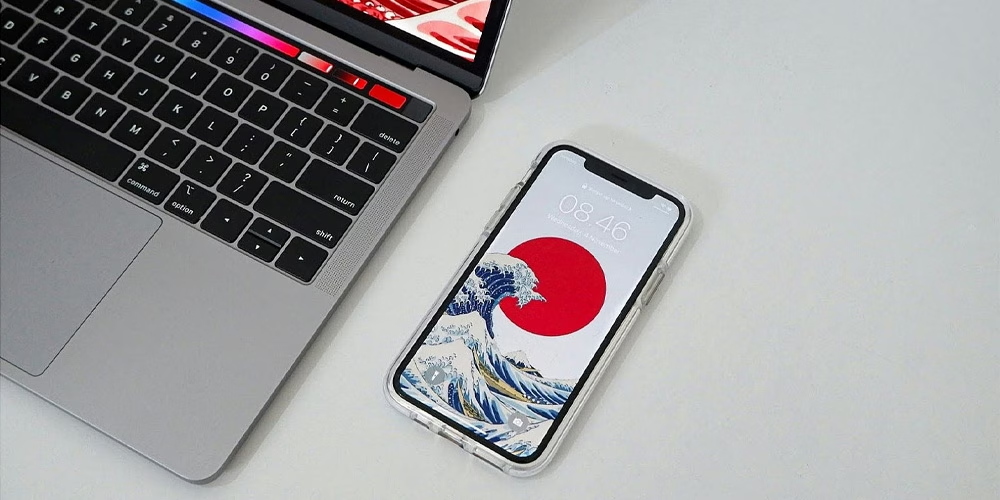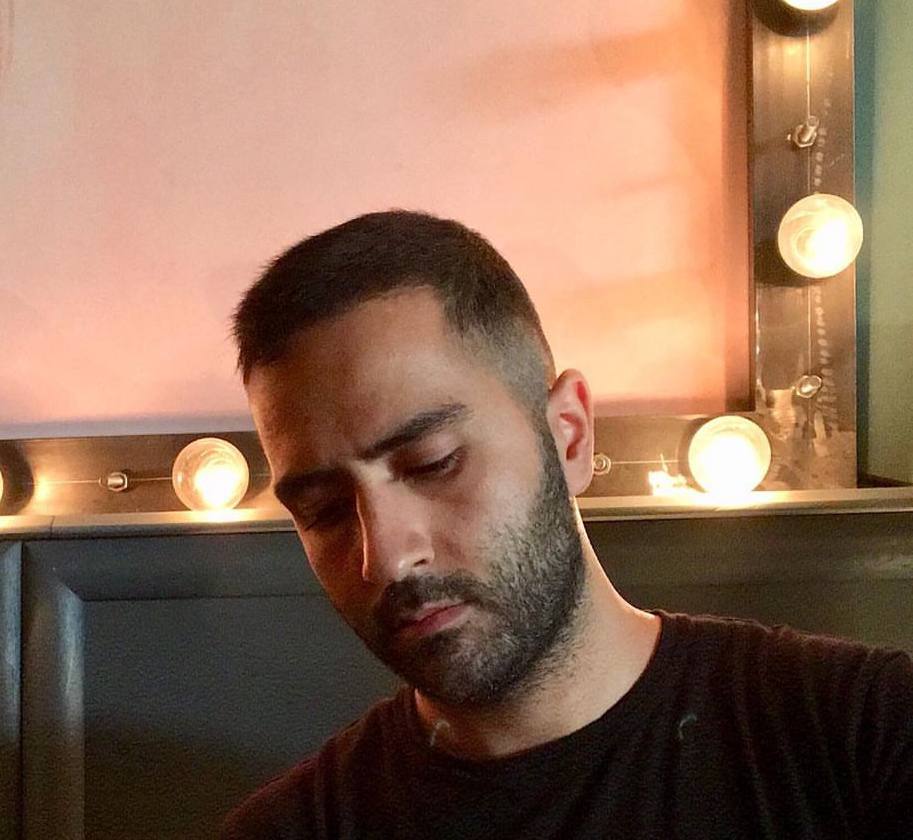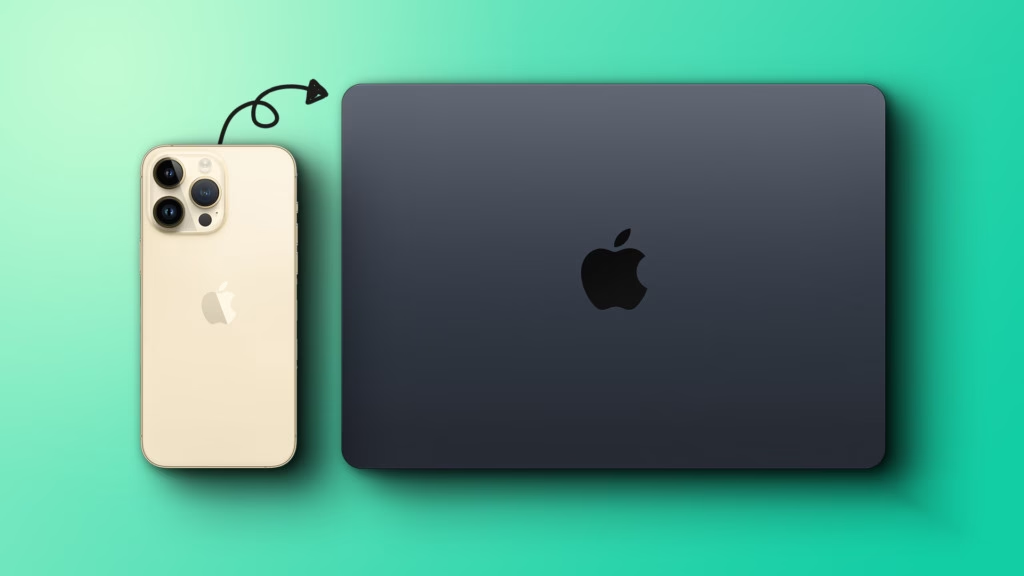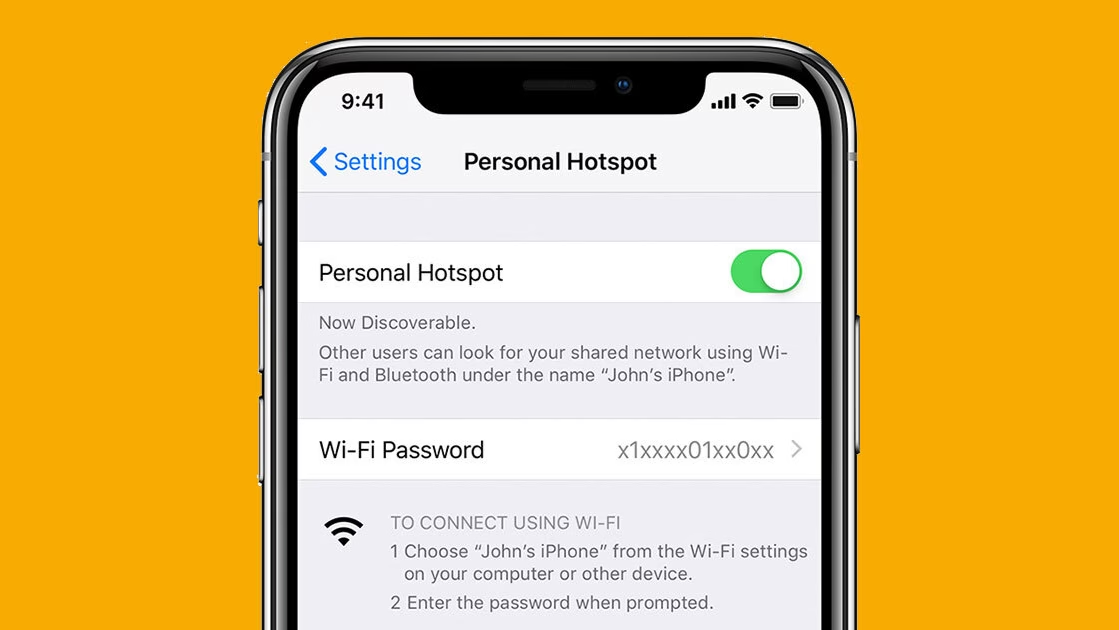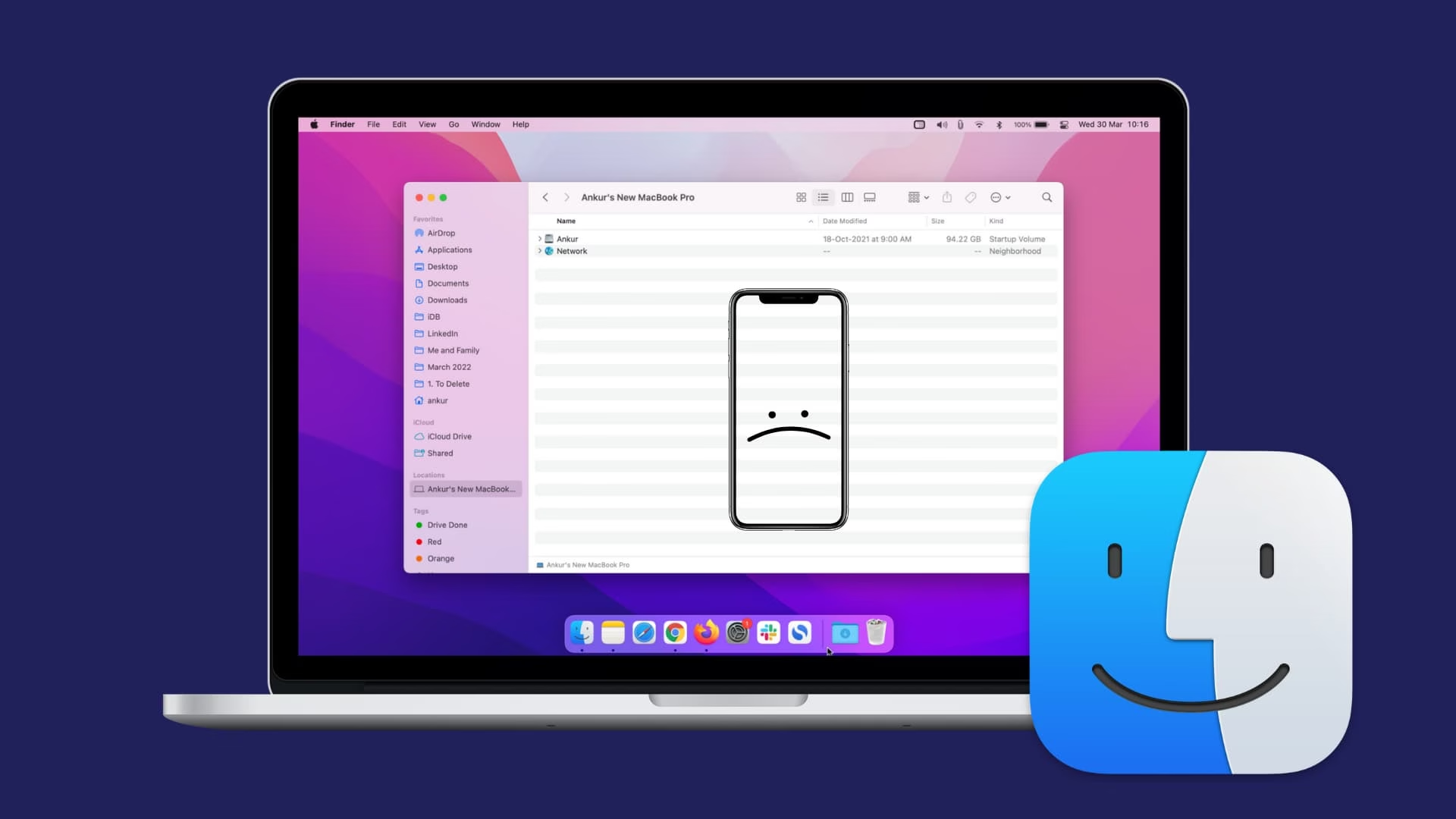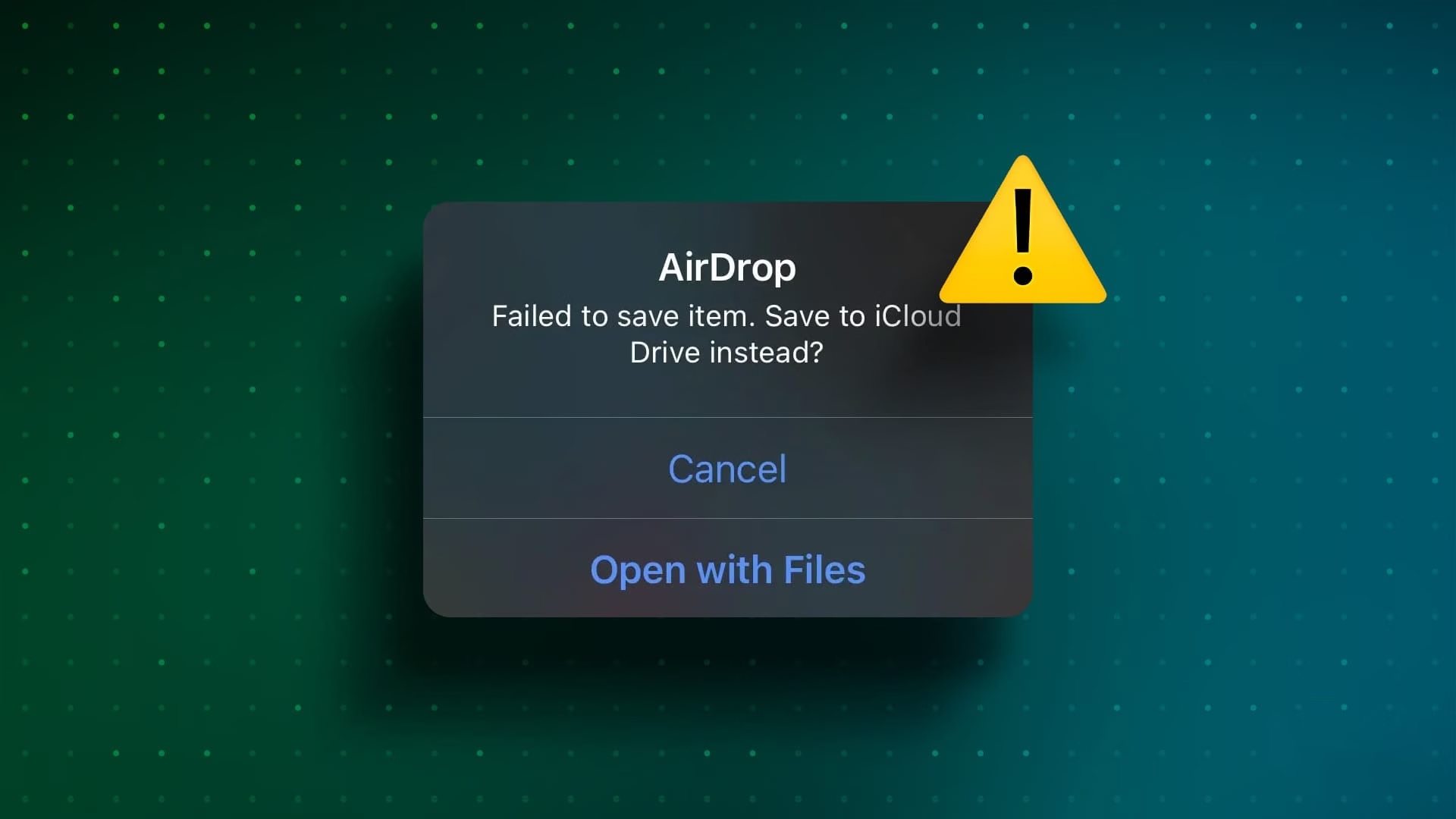اتصال آیفون به مک بوک یکی از نیازهای رایج کاربران اپل است که به آنها امکان میدهد فایلها را منتقل کنند، از آیفون بهعنوان مودم استفاده کنند یا از قابلیتهای همگامسازی مانند iCloud و AirDrop بهره ببرند. در این مقاله جامع، نحوه اتصال آیفون به مک بوک را بهصورت گامبهگام و با روشهای مختلف توضیح میدهیم و راهحلهایی برای رفع خطاهای احتمالی ارائه میکنیم. اگر این سوال در ذهن شما باقی مانده که چگونه ایفون را به مک بوک وصل کنیم؟ تا آخر این مطلب با ما همراه باشید.
جالب است بدانید که بسیاری از کاربران اندروید هم چنین نیازی دارند و به دنبال روشهای اتصال گوشی اندروید به مک بوک هستند. خوشبختانه در کنار قابلیتهای اپل، ابزارها و نرمافزارهایی وجود دارد که این امکان را برای گوشیهای اندرویدی نیز فراهم میکند.
چگونه گوشی ایفون را به مک بوک وصل کنیم
اتصال آیفون به مک بوک کاربردهای متعددی دارد، از جمله:
- انتقال فایلها: انتقال عکسها، ویدئوها و اسناد بین دستگاهها.
- همگامسازی دادهها: استفاده از iTunes یا Finder برای همگامسازی موسیقی، فیلمها و برنامهها.
- تهیه نسخه پشتیبان: بکاپگیری از دادههای آیفون روی مک بوک.
- استفاده از اینترنت آیفون: به اشتراک گذاشتن اینترنت آیفون از طریق هاتاسپات.
روش های اتصال آیفون به مک بوک
در ادامه، روشهای مختلف برای اتصال آیفون به مک بوک و همچنین نکات مربوط به رفع مشکلات احتمالی را بررسی میکنیم. اگر قصد خرید مک بوک جدید دارید، دانستن این نکات به شما کمک میکند انتخاب بهتری داشته باشید.
اتصال از طریق کابل USB
یکی از سادهترین روشها برای اتصال آیفون به مک بوک، استفاده از کابل لایتنینگ یا USB-C است. این روش برای انتقال فایلها، همگامسازی و بکاپگیری مناسب است.
مراحل اتصال:
- اتصال کابل: آیفون را با کابل لایتنینگ یا USB-C به مک بوک وصل کنید.
- اعتماد به دستگاه: در آیفون، پیامی ظاهر میشود که میپرسد آیا به این کامپیوتر اعتماد دارید؟ گزینه “Trust” را انتخاب کنید و رمز عبور آیفون را وارد کنید.
- دسترسی در Finder: در مک بوک (macOS Catalina و جدیدتر)، آیفون شما در نوار کناری Finder ظاهر میشود. روی نام دستگاه کلیک کنید تا به گزینههای مدیریت دسترسی پیدا کنید.
- مدیریت محتوا: از Finder میتوانید فایلها را منتقل کنید، بکاپ بگیرید یا تنظیمات همگامسازی را انجام دهید.
نکات مهم:
- اگر از macOS Mojave یا نسخههای قدیمیتر استفاده میکنید، از iTunes برای مدیریت آیفون استفاده کنید.
- اطمینان حاصل کنید که کابل شما سالم و اصل است، زیرا کابلهای غیراصل ممکن است باعث خطا شوند.
اتصال بی سیم با AirDrop
AirDrop یک روش سریع و بیسیم برای انتقال فایلها بین آیفون و مک بوک است.
فعال کردن AirDrop در آیفون:
- به Control Center بروید (با کشیدن انگشت از گوشه بالا به پایین در آیفونهای جدید).
- روی آیکون AirDrop ضربه بزنید و گزینه “Everyone” یا “Contacts Only” را انتخاب کنید.
- فعال کردن AirDrop در مک بوک:
- در Finder، به بخش AirDrop بروید.
- اطمینان حاصل کنید که گزینه “Allow me to be discovered by” روی “Everyone” یا “Contacts Only” تنظیم شده است.
انتقال فایل:
- در آیفون، فایل موردنظر (مثل عکس یا ویدئو) را باز کنید، روی دکمه Share بزنید و مک بوک خود را از لیست AirDrop انتخاب کنید.
- در مک بوک، فایل دریافتی در پوشه Downloads ذخیره میشود.
نکات مهم:
- برای استفاده از AirDrop، هر دو دستگاه باید Wi-Fi و بلوتوث روشن داشته باشند.
- اگر دستگاهها یکدیگر را پیدا نکردند، مطمئن شوید که در محدوده نزدیک (حدود 10 متر) هستند.
استفاده از iCloud برای همگامسازی
iCloud به شما امکان میدهد دادهها را بهصورت بیسیم و خودکار بین آیفون و مک بوک همگام کنید.
فعالسازی iCloud در آیفون:
- به Settings > [Your Name] > iCloud بروید.
- گزینههایی مانند Photos، Contacts، Notes و … را برای همگامسازی فعال کنید.
- فعالسازی iCloud در مک بوک:
- به System Settings > Apple ID > iCloud بروید.
- گزینههای موردنظر برای همگامسازی را فعال کنید.
دسترسی به دادهها:
فایلهای همگامشده در iCloud Drive، Photos یا سایر برنامههای مرتبط در مک بوک قابل دسترسی هستند.
نکات مهم:
- برای استفاده از iCloud، هر دو دستگاه باید با یک Apple ID وارد شده باشند.
- اطمینان حاصل کنید که فضای کافی در iCloud دارید، در غیر این صورت ممکن است نیاز به ارتقا فضای ذخیرهسازی داشته باشید.
استفاده از هات اسپات شخصی (Personal Hotspot)
اگر میخواهید اینترنت آیفون را با مک بوک به اشتراک بگذارید، میتوانید از قابلیت Personal Hotspot استفاده کنید.
فعال کردن هات اسپات در آیفون:
- به Settings > Personal Hotspot بروید.
- گزینه Allow Others to Join را فعال کنید و یک رمز عبور تنظیم کنید.
- اتصال مک بوک به هاتاسپات:
- در مک بوک، روی آیکون Wi-Fi در نوار منو کلیک کنید.
- نام آیفون خود را از لیست شبکههای Wi-Fi انتخاب کنید و رمز عبور را وارد کنید.
نکات مهم:
- برای اتصال پایدارتر، میتوانید از کابل USB یا بلوتوث برای هاتاسپات استفاده کنید.
- مصرف باتری آیفون در حالت هاتاسپات افزایش مییابد، بنابراین بهتر است آن را به شارژر متصل کنید.
رفع خطاهای رایج در اتصال آیفون به مک بوک
در هنگام اتصال آیفون به مک بوک ممکن است با مشکلاتی مواجه شوید. در ادامه، راهحلهایی برای رفع این خطاها ارائه میدهیم:
آیفون در Finder یا iTunes ظاهر نمی شود
- بررسی کابل: مطمئن شوید که کابل USB سالم و اصل است.
- بهروزرسانی نرمافزار: اطمینان حاصل کنید که macOS و iOS به آخرین نسخه بهروزرسانی شدهاند.
- اعتماد به دستگاه: بررسی کنید که در آیفون گزینه Trust را انتخاب کردهاید.
- ریاستارت: هر دو دستگاه را ریاستارت کنید و دوباره امتحان کنید.
AirDrop دستگاه ها را پیدا نمی کند
- بررسی Wi-Fi و بلوتوث: مطمئن شوید که هر دو فعال هستند.
- تنظیمات AirDrop: گزینه “Everyone” را در هر دو دستگاه انتخاب کنید.
- فایروال مک بوک: در System Settings > Network > Firewall، مطمئن شوید که فایروال مانع AirDrop نمیشود.
iCloud همگام سازی نمی کند
- اتصال اینترنت: بررسی کنید که هر دو دستگاه به اینترنت متصل هستند.
- فضای ذخیرهسازی: مطمئن شوید که فضای کافی در iCloud دارید.
- Apple ID: بررسی کنید که هر دو دستگاه از یک Apple ID استفاده میکنند.
هات اسپات کار نمی کند
- بررسی تنظیمات اپراتور: برخی اپراتورها ممکن است هاتاسپات را محدود کنند. با اپراتور خود تماس بگیرید.
- بهروزرسانی iOS: اطمینان حاصل کنید که آیفون شما به آخرین نسخه iOS بهروزرسانی شده است.
جمع بندی
برای اتصال بهتر آیفون به مک بوک، همیشه macOS و iOS را بهروز نگه دارید تا از مشکلات سازگاری جلوگیری شود، از کابلهای اصلی استفاده کنید تا خطاهای اتصال به حداقل برسد، تنظیمات حریم خصوصی در آیفون یا مک بوک را بررسی کنید تا مانع اتصال نشوند و بسته به نیاز خود (مانند انتقال فایل، بکاپ یا اینترنت)، روش مناسب مانند کابل USB، AirDrop یا iCloud را انتخاب کنید. با استفاده از روشهای بالا، از جمله اتصال با کابل USB، AirDrop، iCloud و هاتاسپات، میتوانید بهراحتی آیفون خود را به مک بوک متصل کنید. هر روش مزایا و کاربردهای خاص خود را دارد، بنابراین بسته به نیازتان میتوانید یکی را انتخاب کنید. همچنین، با رعایت نکات مربوط به رفع خطاها، میتوانید از تجربهای بدون مشکل لذت ببرید. اگر هم به دنبال مقایسه و اطلاع از قیمت گوشی آیفون هستید، توجه به قابلیت اتصال و همگامسازی آن با مک بوک میتواند یکی از معیارهای انتخاب شما باشد.
سوالات متداول برای اتصال گوشی آیفون به مک بوک
چرا آیفون من در Finder مک بوک نمایش داده نمیشود؟
این مشکل ممکن است به دلیل استفاده از کابل غیراصل، بهروزرسانی نشدن macOS یا iOS، یا عدم انتخاب گزینه “Trust” در آیفون باشد. برای رفع آن، از کابل اصلی استفاده کنید، هر دو دستگاه را بهروزرسانی کنید، مطمئن شوید که به دستگاه اعتماد کردهاید و در نهایت هر دو دستگاه را ریاستارت کنید.
چگونه میتوانم فایلها را سریعتر بین آیفون و مک بوک منتقل کنم؟
برای انتقال سریع فایلها، AirDrop بهترین گزینه است، زیرا بهصورت بیسیم و با سرعت بالا کار میکند. کافی است Wi-Fi و بلوتوث را در هر دو دستگاه فعال کنید، AirDrop را روی “Everyone” تنظیم کنید و فایلها را از طریق گزینه Share در آیفون به مک بوک منتقل کنید.